苹果手机照片怎么改成jpg格式 苹果手机照片改jpg格式怎么弄
更新时间:2023-07-18 10:44:25来源:系统城下载站浏览量:
苹果手机照片怎么改成jpg格式?在日常生活中,越来越多的小伙伴习惯用自己的手机记录下生活的点点滴滴,方便自己日后打开起来回忆。在存储照片的过程中,不少小伙伴想要将自己的照片格式改为jpg格式,但是不清楚苹果手机照片改jpg格式怎么弄。其实方法很简单的,接下来,就让小编详细为大家讲解一番吧。
1、进入苹果手机设置页面后,点击页面上方的搜索栏。
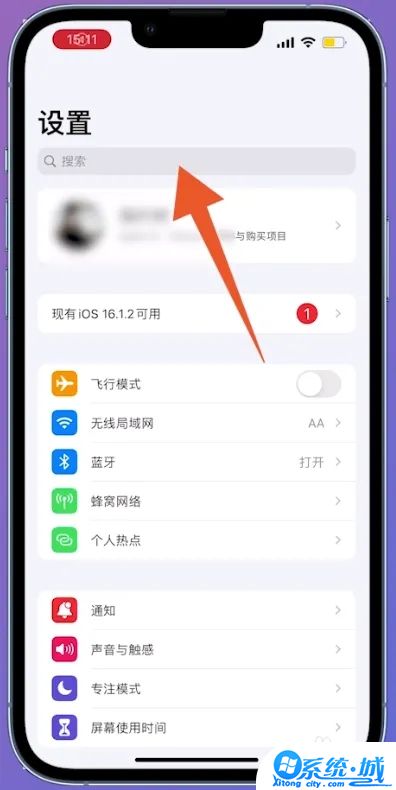
2、切换页面后,输入“相机”进行搜索。
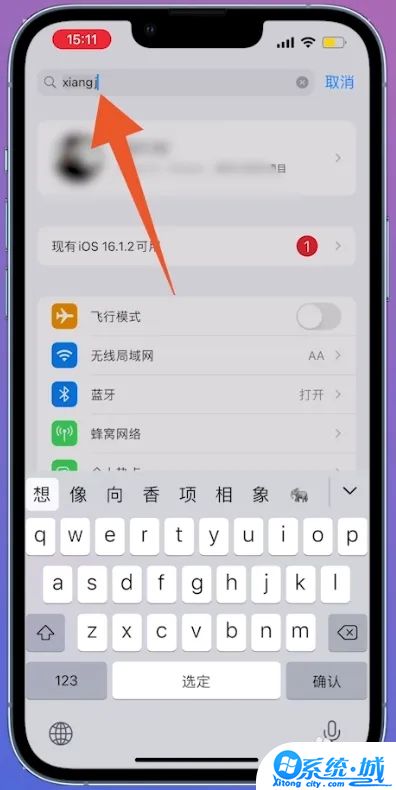
3、搜索完成后,点击进入【相机】页面中。
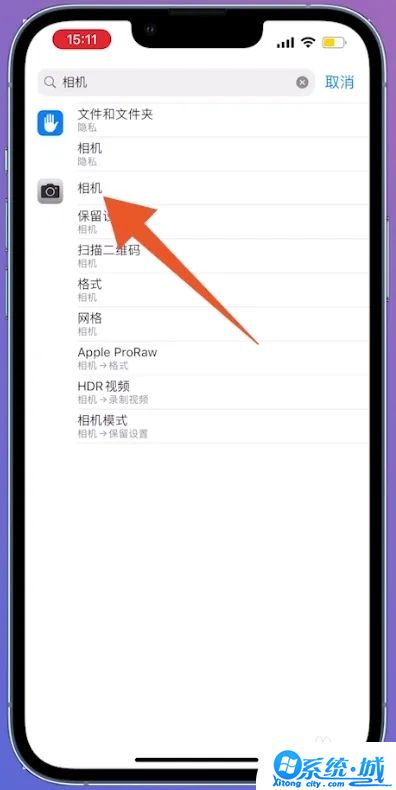
4、进入相机页面后,找到并点击页面上方的【格式】。
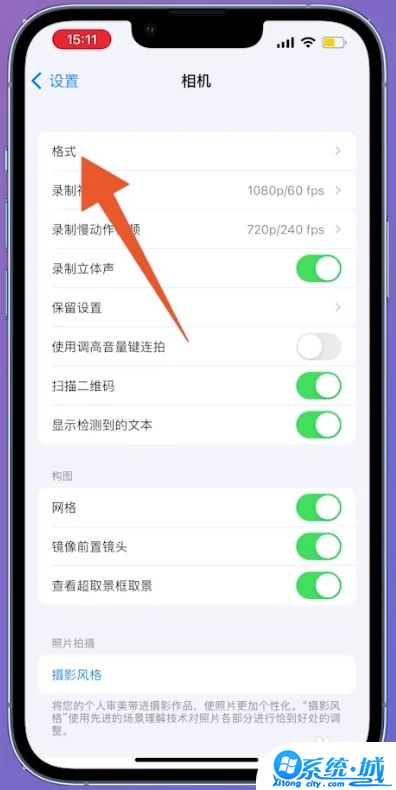
5、在跳转的新页面中,选择并点击【兼容性最佳】即可。
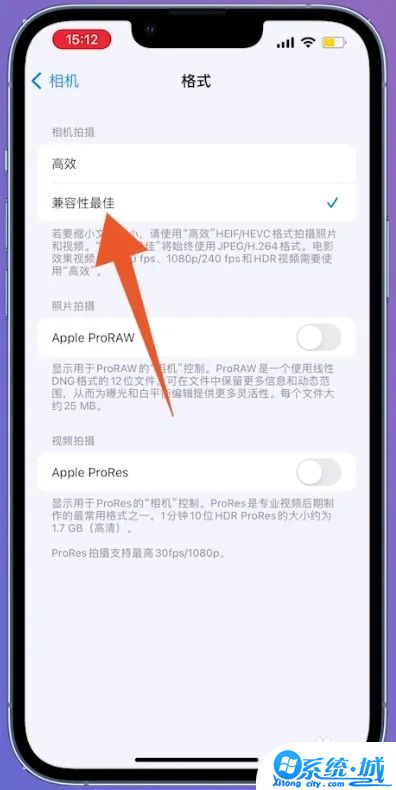
以上就是小编今天为你们带来的苹果手机照片改jpg格式怎么弄具体五个步骤啦,大家可以按照小编的方法试一试哦。希望小编的分享可以帮助到大家呀!
热门文章
- 大侠立志传军粮失窃任务攻略 大侠立志传军粮失窃任务如何做
- 《三角洲行动》药品使用方法 《三角洲行动》药品如何使用
- 妄想山海蜃龙抓捕攻略 妄想山海蜃龙如何抓捕
- 《第五人格》医生竹荫守护者皮肤获取方法 《第五人格》医生竹荫守护者皮肤如何获取
- 妄想山海葛巾紫花束配方获取攻略 妄想山海葛巾紫花束配方如何获取
- 棍武器怎么使用流星群侠传 棍武器如何使用流星群侠传
- 永劫无间双截棍横栏效果怎么发挥 永劫无间双截棍横栏效果如何发挥
- 饥荒新家园联机版如何更换角色 饥荒新家园联机版更换角色方法
- 《绝区零》阿琦协会纪念币光映怎么获得 《绝区零》阿琦协会纪念币光映如何获得
- 新天龙八部手游如何删除角色 新天龙八部手游删除角色方法
最新手机软件
- 1
- 2
- 3
-
4
自动连点器免费app

系统工具
下载 - 5
-
6
悟空遥控器app官网版

生活实用
下载 - 7
-
8
蜂鸟众包app老版本苹果版

生活实用
下载 -
9
饥饿鲨世界国际服无敌版

其他软件
下载 - 10















